絵文字や区切り線を挿入する
ここでは、絵文字や区切り線(水平線)を挿入する方法を解説します。
このマニュアルの手順で利用するボタンは、下記のとおりです。
◆絵文字、水平線

ボタンに関する詳細な説明をご覧になりたい方は、下記マニュアルをご参照ください。
操作の前に
本マニュアルでは、編集モードの設定が「リッチテキストエディタ(全機能版)」 になっていることを前提として説明しています。
簡易版をご利用されている場合は、ボタンの数や表示位置が少し異なりますことを、あらかじめご了承ください。
入力欄の編集モードを変更されたい方は、下記マニュアルをご参照ください。
操作手順
あらかじめ、ブログ管理画面にログインしておきましょう。
1.記事の作成、または記事の編集画面を開きます。
記事の作成または編集の操作手順は、下記マニュアルをご参照ください。
2.絵文字または水平線を挿入したい位置をクリックします。
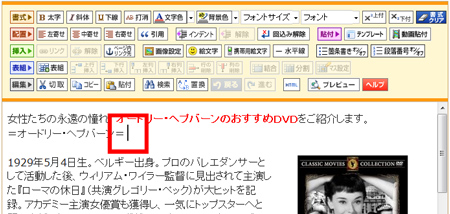
3.ボタンをクリックします。
例えば、絵文字を挿入したい場合は「絵文字」ボタンをクリックします。
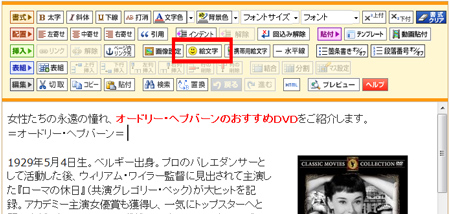
「水平線」ボタンの場合、ボタンをクリックするとすぐに線が挿入されます。
4.前面に絵文字用の画面が開きます。挿入したい絵文字をクリックします。
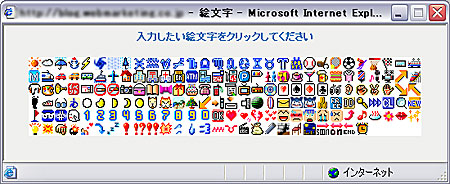
→最初にクリックしていた位置に、絵文字が挿入されました。
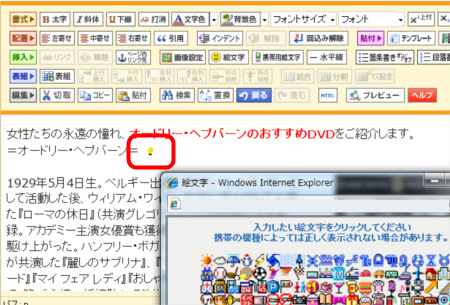
5.他に絵文字を入れる必要がなければ、絵文字画面の右上の閉じるボタンをクリックします。
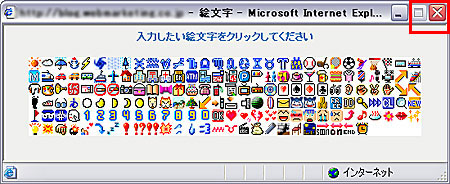
以上で、絵文字や水平線の挿入は完了です。
引き続き、記事を保存して再構築を行ってください。
再構築後は、必ずサイトの確認を行い、見え方に問題がないかも確認しましょう。
「水平線」利用時の注意点
水平線を入れた後、記事を保存することで、水平線の上下に空白行が入ります。
空白を入れたくない場合は、記事を保存後、いらない空白行を[Delete]キーや[BackSpace]キーを使って削除してください。
